Pagina de pornire > Reţea > Setări de rețea wireless > Utilizarea rețelei wireless > Configuraţi-vă aparatul pentru o reţea wireless folosind metoda PIN a Wi-Fi Protected Setup™ (WPS)
Configuraţi-vă aparatul pentru o reţea wireless folosind metoda PIN a Wi-Fi Protected Setup™ (WPS)
Dacă punctul de acces/routerul LAN wireless acceptă WPS, puteţi utiliza metoda PIN (Număr de identificare personal) pentru a configura setările reţelei wireless.
Metoda PIN este una dintre metodele de conectare dezvoltate de Wi-Fi Alliance®. Introducând un cod PIN creat de dispozitivul înregistrat (aparatul dumneavoastră) în sistemul de înregistrare (un dispozitiv care administrează reţeaua LAN wireless), puteţi configura setările reţelei wireless şi setările de securitate. Pentru informaţii suplimentare referitoare la accesarea modului WPS, consultaţi instrucţiunile punctului de acces/routerului fără fir.
- Tip A
- Conectarea în cazul în care punctul de acces/routerul LAN wireless (1) este folosit şi ca sistem de înregistrare:
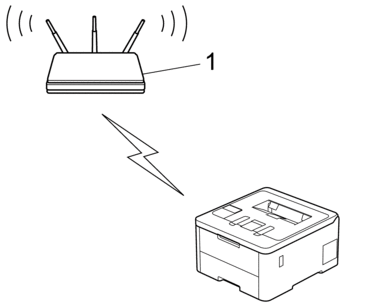
- Tip B
- Conectarea în cazul în care un alt dispozitiv (2), de exemplu un computer, este folosit ca sistem de înregistrare:
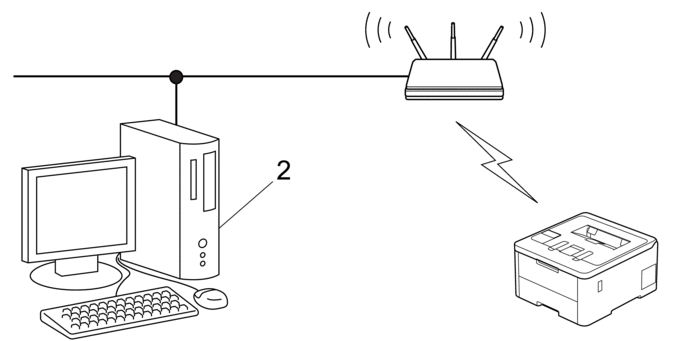
HL-L3215CW/HL-L3220CW/HL-L3220CWE/HL-L3240CDW
- Apăsați pe
 sau pe
sau pe  pentru a selecta opțiunea [Reţea] și apoi apăsați pe OK.
pentru a selecta opțiunea [Reţea] și apoi apăsați pe OK. - Apăsați pe
 sau pe
sau pe  pentru a selecta opțiunea [WLAN (Wi-Fi)] și apoi apăsați pe OK.
pentru a selecta opțiunea [WLAN (Wi-Fi)] și apoi apăsați pe OK. - Apăsaţi pe
 sau pe
sau pe  pentru a selecta opţiunea [Cod WPS/PIN] şi apoi apăsaţi pe OK.
pentru a selecta opţiunea [Cod WPS/PIN] şi apoi apăsaţi pe OK. - Dacă este afișat mesajul [Activare WLAN?], selectați Pornit.Astfel, se va deschide asistentul de configurare wireless.
- Pe ecranul LCD va fi afişat un cod PIN format din opt cifre, iar aparatul va începe să caute un punct de acces/ruter LAN fără fir.
- Utilizând un calculator conectat la rețea, introduceți adresa IP a dispozitivului utilizat ca sistem de înregistrare în bara de adrese a aplicației de navigare (de exemplu, http://192.168.1.2).
- Accesaţi pagina de definire a setărilor WPS şi introduceţi codul PIN, apoi urmaţi instrucţiunile de pe ecran.

- Sistemul de înregistrare este în general punctul de acces/ruterul LAN fără fir.
- Pagina de setări poate să difere în funcție de marca punctului de acces/routerului LAN wireless. Pentru informaţii suplimentare, consultaţi instrucţiunile furnizate împreună cu punctul de acces/routerul LAN wireless.
- Efectuaţi una dintre următoarele operaţii:
- Windows 11
Faceți clic pe . În grupul Hardware și sunete, faceţi clic pe Adăugare dispozitiv.
- Windows 10
Faceţi clic pe . În grupul Hardware și sunete, faceţi clic pe Adăugare dispozitiv.

- Pentru a utiliza ca sistem de înregistrare un computer pe care rulează Windows 10 sau Windows 11, acesta trebuie să fie înregistrat în rețea în prealabil. Pentru informaţii suplimentare, consultaţi instrucţiunile furnizate împreună cu punctul de acces/routerul LAN wireless.
- Dacă utilizaţi ca sistem de înregistrare un computer pe care rulează Windows 10 sau Windows 11, puteţi instala driverul de imprimantă după configurarea reţelei fără fir urmând instrucţiunile pas cu pas. Pentru a instala driverul și programul software necesare utilizării aparatului, vizitați pagina Descărcări a modelului dumneavoastră aflată la adresa support.brother.com/downloads.
- Selectaţi aparatul şi faceţi clic pe Următorul.
- Introduceţi codul PIN afişat pe ecranul LCD al aparatului şi apoi faceţi clic pe Următorul.
- Faceţi clic pe Închidere.
Ați finalizat configurarea rețelei wireless. Pentru a instala driverele și programul software necesare utilizării aparatului, vizitați pagina Descărcări a modelului dumneavoastră aflată la adresa support.brother.com/downloads.
HL-L8230CDW/HL-L8240CDW
- Apăsaţi pe
 .
. - Dacă este afişat mesajul [Activaţi WLAN?], apăsaţi pe [Da].Astfel, se va deschide asistentul de configurare wireless. Pentru anulare, apăsaţi [Nu].
- Pe ecranul LCD va fi afişat un cod PIN format din opt cifre, iar aparatul va începe să caute un punct de acces/ruter LAN fără fir.
- Utilizând un calculator conectat la rețea, introduceți adresa IP a dispozitivului utilizat ca sistem de înregistrare în bara de adrese a aplicației de navigare (de exemplu, http://192.168.1.2).
- Accesaţi pagina de definire a setărilor WPS şi introduceţi codul PIN, apoi urmaţi instrucţiunile de pe ecran.

- Sistemul de înregistrare este în general punctul de acces/ruterul LAN fără fir.
- Pagina de setări poate să difere în funcție de marca punctului de acces/routerului LAN wireless. Pentru informaţii suplimentare, consultaţi instrucţiunile furnizate împreună cu punctul de acces/routerul LAN wireless.
- Efectuaţi una dintre următoarele operaţii:
- Windows 11
Faceți clic pe . În grupul Hardware și sunete, faceţi clic pe Adăugare dispozitiv.
- Windows 10
Faceţi clic pe . În grupul Hardware și sunete, faceţi clic pe Adăugare dispozitiv.

- Pentru a utiliza ca sistem de înregistrare un computer pe care rulează Windows 10 sau Windows 11, acesta trebuie să fie înregistrat în rețea în prealabil. Pentru informaţii suplimentare, consultaţi instrucţiunile furnizate împreună cu punctul de acces/routerul LAN wireless.
- Dacă utilizaţi ca sistem de înregistrare un computer pe care rulează Windows 10 sau Windows 11, puteţi instala driverul de imprimantă după configurarea reţelei fără fir urmând instrucţiunile pas cu pas. Pentru a instala driverul și programul software necesare utilizării aparatului, vizitați pagina Descărcări a modelului dumneavoastră aflată la adresa support.brother.com/downloads.
- Selectaţi aparatul şi faceţi clic pe Următorul.
- Introduceţi codul PIN afişat pe ecranul LCD al aparatului şi apoi faceţi clic pe Următorul.
- Faceţi clic pe Închidere.
Ați finalizat configurarea rețelei wireless. Pentru a instala driverele sau aplicația necesară utilizării aparatului, vizitați pagina Descărcări a modelului dumneavoastră aflată la adresa support.brother.com/downloads.





